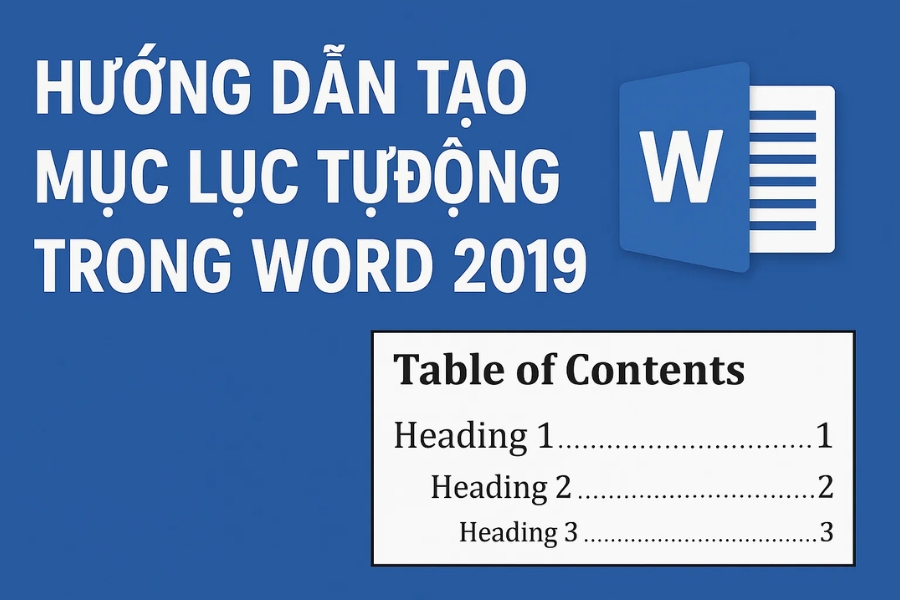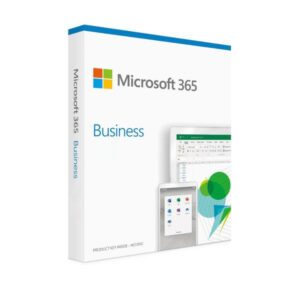Nếu bạn từng phải loay hoay kéo thanh cuộn cả chục lần chỉ để tìm đúng phần “Chương 3” hay “Mục 2.1” trong một tài liệu Word dài dằng dặc… thì bạn sẽ hiểu mục lục tự động quan trọng như thế nào! Thực ra, tạo TOC trong Word 2019 không hề khó, chỉ là nhiều người bỏ qua vài thao tác nhỏ khiến mọi thứ trở nên rối rắm. Trong bài viết này, mình sẽ chỉ bạn cách làm thật mạch lạc, tự nhiên, thêm vài mẹo hay giúp mục lục đẹp – chuẩn – dễ dùng.
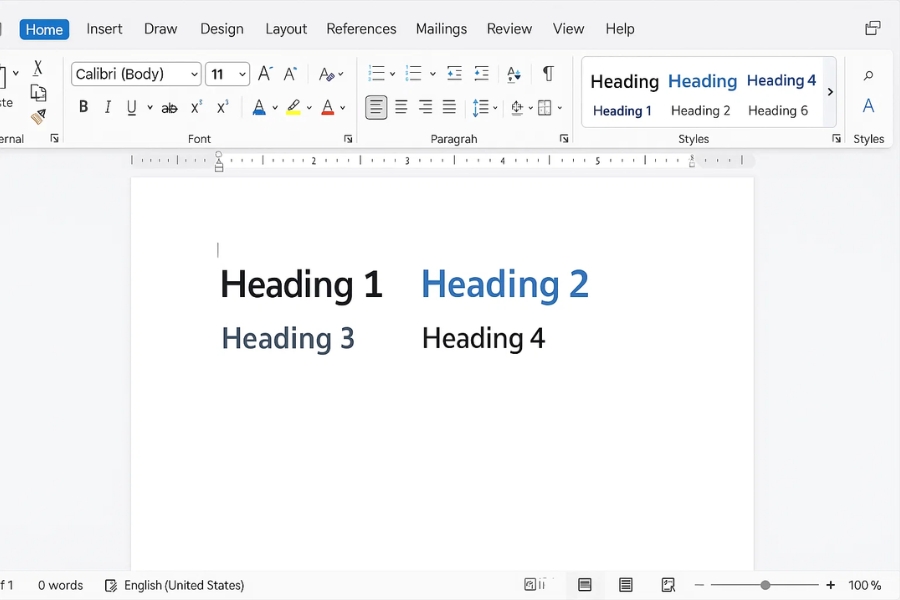
Vì sao nên dùng mục lục tự động?
Bạn thử nghĩ xem, một tài liệu 20 trang còn có thể nhớ được đâu là đâu, nhưng nếu lên đến 80–100 trang thì sao? Chắc chắn là “loạn trận”! Mục lục tự động không chỉ giúp bạn nhảy đến đúng mục cần tìm trong chớp mắt, mà còn giữ cho bố cục tài liệu trở nên chuyên nghiệp, gọn ghẽ. Bạn chỉnh lại tên mục, thêm chương mới? Word tự cập nhật lại mục lục, nghe khá tiện đúng không?
Điều thú vị là khi đã quen rồi, bạn sẽ không muốn quay lại kiểu tạo mục lục thủ công nữa. Thực sự đấy!
Bước 1: Sử dụng Heading – bước nền tảng mà ai cũng phải bắt đầu
Nếu mục lục tự động là ngôi nhà, thì Heading chính là phần móng. Không có Heading, Word không thể hiểu đâu là tiêu đề để đưa vào mục lục. Nghe thì hơi “hàn lâm”, nhưng thao tác lại rất nhẹ nhàng.
-
Bôi đen tiêu đề bạn muốn đặt cấp.
-
Trên thanh Home, mục Styles, chọn:
-
Heading 1 cho tiêu đề chính (ví dụ: Chương 1, Chương 2…)
-
Heading 2 cho tiêu đề nhỏ hơn (2.1, 2.2…)
-
Heading 3 cho tiêu đề con sâu hơn nữa.
-
Có người hỏi: “Vậy nếu muốn kiểu chữ khác thì sao?”. Đơn giản thôi! Bạn có thể chuột phải vào Heading → Modify để chỉnh font, cỡ chữ, màu sắc… Nghĩa là bạn vẫn giữ được cấu trúc, nhưng vẫn tùy biến được giao diện.
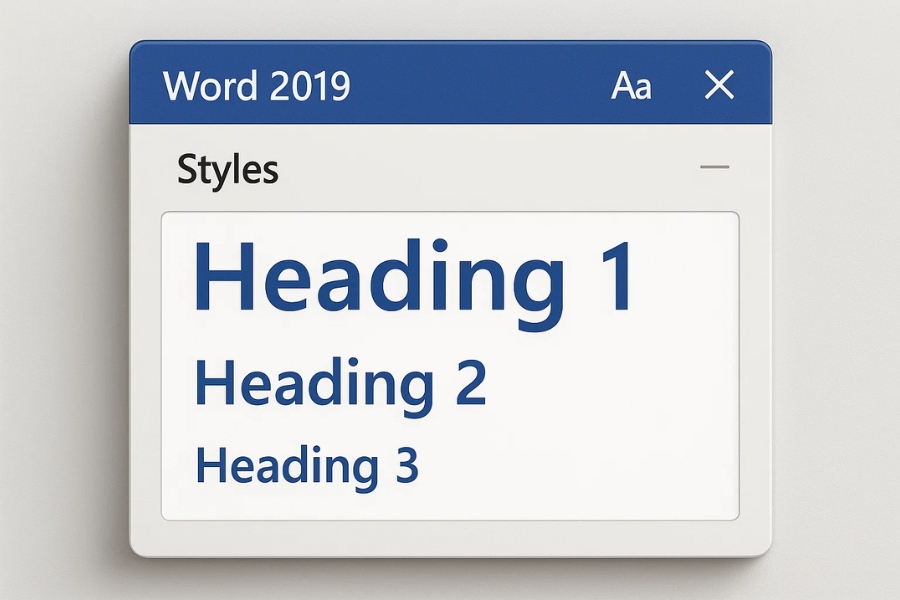
Bước 2: Chèn mục lục tự động trong Word 2019
Sau khi đã “gắn nhãn” cho tất cả tiêu đề, giờ là lúc tạo mục lục chỉ bằng… vài cú click.
-
Đặt con trỏ tại vị trí bạn muốn xuất hiện mục lục (thường là ngay sau trang bìa và lời mở đầu).
-
Vào tab References.
-
Chọn Table of Contents.
-
Chọn mẫu mục lục tự động mà Word cung cấp (thường là Automatic Table 1 hoặc 2).
Thế là xong. Word sẽ tự liệt kê toàn bộ tiêu đề bạn đã đánh Heading, thêm cả số trang cực kỳ chính xác. Nghe có vẻ “ảo diệu”, nhưng thật ra rất logic!
Điều mình thích nhất là TOC trong Word 2019 cho phép bạn bấm vào từng dòng mục lục để nhảy đến nội dung tương ứng. Rất hữu ích khi bạn cần kiểm tra hoặc rà soát nội dung dài.
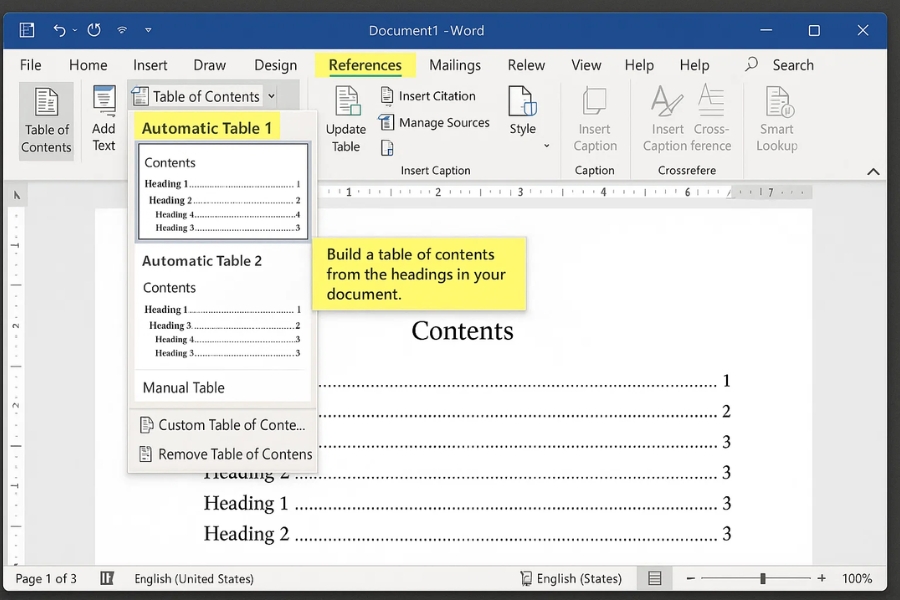
Bước 3: Cập nhật mục lục khi tài liệu thay đổi
Tài liệu sống động và luôn biến đổi… bạn thêm một mục, đổi tên một chương, xóa bớt vài đoạn – tất cả đều ảnh hưởng đến mục lục. Nhưng đừng lo, Word luôn “chịu khó” theo sát bạn.
Chỉ cần:
-
Nhấn vào mục lục.
-
Chọn Update Table.
-
Chọn:
-
Update page numbers only: nếu bạn chỉ sửa nội dung, không đổi tiêu đề.
-
Update entire table: khi bạn thêm/sửa/xóa tiêu đề.
-
Vậy là mục lục sẽ đồng bộ ngay lập tức. Không có chuyện lệch trang hay quên cập nhật như khi làm thủ công.
Một mẹo nhỏ: nếu bạn thích mục lục có dấu chấm kéo dài (dot leaders) hay muốn đổi kiểu hiển thị số trang, bạn có thể vào Custom Table of Contents để tinh chỉnh sâu hơn.
Bước 4: Tùy chỉnh mục lục cho đẹp và hợp mắt
Nhiều người dừng lại ở bước tạo mục lục, nhưng nếu bạn muốn tài liệu “đẹp chuẩn chỉnh” hơn, hãy thử tùy biến TOC một chút. Word 2019 cho phép tinh chỉnh rất nhiều:
● Thay đổi số cấp Heading hiển thị trong mục lục
Không nhất thiết phải đưa cả Heading 3, Heading 4 vào mục lục. Nếu muốn gọn gàng hơn, hãy chỉnh trong phần Show levels.
● Chỉnh font, màu, khoảng cách dòng
Bạn có thể chỉnh trực tiếp trên các dòng mục lục, hoặc chỉnh thông qua Style (TOC 1, TOC 2…). Nhờ cách này, mục lục sẽ hòa hợp với phong cách toàn bộ tài liệu, nhìn “mượt” hơn hẳn.
● Canh lề, canh tab, dấu chấm nối
Với những ai thích sự thẩm mỹ, việc điều chỉnh dấu chấm nối đều nhau cũng khá quan trọng. Nhìn nhỏ thôi, nhưng tổng thể rất “xịn”.
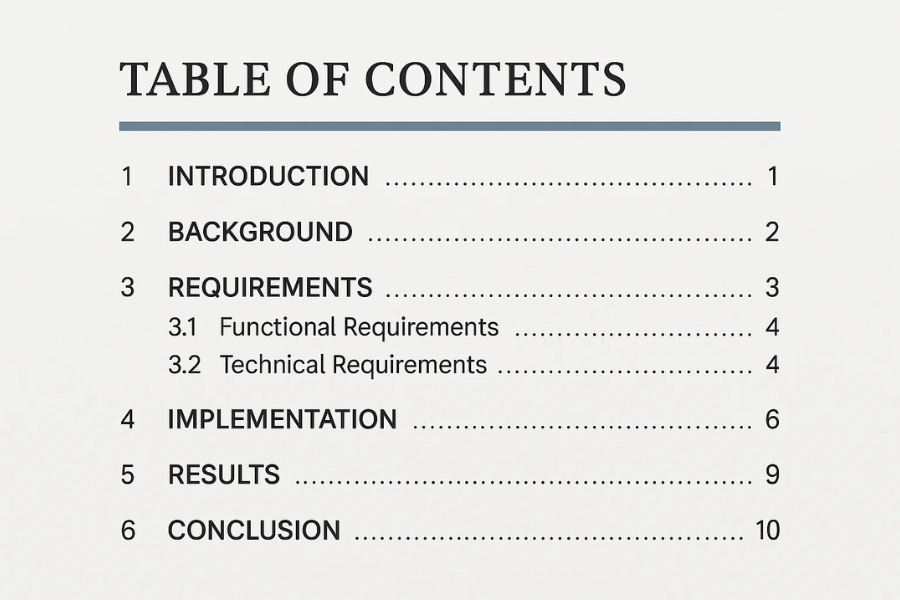
Một vài lỗi thường gặp và cách khắc phục
1. Mục lục không hiện gì cả
Rất có thể bạn chưa dùng Heading đúng cách. Hãy kiểm tra xem tiêu đề có đang ở dạng Normal hay không.
2. Số trang nhảy lung tung
Có thể bạn chưa cập nhật TOC sau khi sửa tài liệu. Hãy nhấn lại Update Table.
3. Mục lục bị lùi lề hoặc lệch
Có thể tab mặc định bị thay đổi. Bạn chỉ cần chỉnh lại bằng cách mở Paragraph → Tabs và đặt lại vị trí tab phù hợp.
4. Không muốn mục lục bị gạch chân (hyperlink)
Bạn có thể bỏ hyperlink bằng cách:
-
Chuột phải mục lục → Remove Hyperlinks, hoặc
-
Tạo TOC mới trong Custom Table of Contents và bỏ chọn “Use hyperlinks instead of page numbers”.
Lời kết
Tạo mục lục tự động trong Word 2019 thực ra rất nhẹ nhàng, chỉ cần hiểu nguyên tắc và vài thao tác cơ bản. Một khi bạn đã quen tay với Heading và Table of Contents, bạn sẽ thấy việc chuẩn bị tài liệu dày cả trăm trang trở nên… dễ thở hơn nhiều! Hơn nữa, tài liệu của bạn nhìn sẽ chuyên nghiệp hơn hẳn, đặc biệt là khi nộp báo cáo, luận văn hay hồ sơ dự án.
Hy vọng bài hướng dẫn này giúp bạn tự tin hơn khi làm việc với Word. Làm vài lần là nhớ ngay thôi mà! Nếu muốn, bạn có thể lưu bài này lại để dùng khi cần – vì mục lục tự động gần như là “đỉnh cao” của việc soạn thảo văn bản hiện đại.